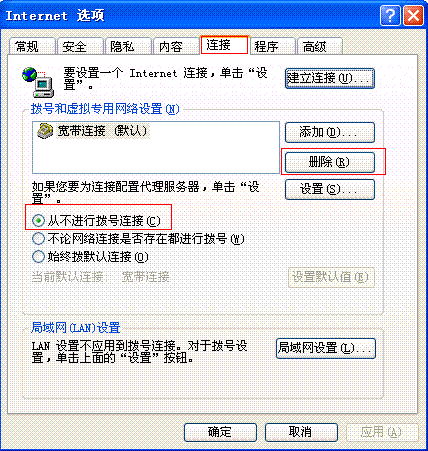萬盛學電腦網 >> 網絡應用技術 >> 應用教程 >> 熟知管理遠程桌面服務的五大命令
熟知管理遠程桌面服務的五大命令
最近到微軟總部訪問,聽到他們說Server Core將是Windows Server 8首選的部署類型。這意味著服務器管理將更多地采用命令行,因此需要熟悉一些有用的命令。
一種方法就是了解在Windows Server 2008當中能夠通過命令行執行的一些常見的任務。這樣一來,在Windows Server 8發行時,命令行管理的理念就不會令人很沮喪。頭腦中樹立這一理念後,讓我們一起來了解下管理遠程桌面服務的五大命令。
Query Session
“Query Session”命令用來檢索正在遠程桌面服務器上運行的會話信息。正如下圖所示,輸入“Query Session”命令顯示了所有會話信息的快速概要(無論該會話是否處於活動狀態,都會顯示)。

圖1. query session命令顯示當前會話的信息
有時,你需要重置某個會話(稍後我就會討論這個話題)。在三種情況下,知道會話的ID是有幫助的。如果有大量的用戶連接到了服務器,通過讀取會話列表查找特定的會話可能不太現實。幸運的是,你可以使用命令檢索所需要的信息。例如,假定你想查看屬於用戶User1的會話,那麼你可以使用如下命令找到該信息:Query Session User1
同樣,也可以查詢屬於某台服務器的會話。例如,你可以使用如下命令查看屬於服務器TS1的會話:Query Session /Server:TS1
Query Session命令還能夠使用一些其他的命令行開關。通過輸入如下命令可以查看所有命令的語法:Query Session /?
Reset Session
剛才我提到有時需要重置一個會話,在這種情況下,知道會話的ID是有幫助的。如果回頭看一下上一幅圖片,將注意到系統給已經登錄的管理員分配的會話ID是1.如果你想重置該會話,那麼將會使用到以下命令:Reset Session 1。
也可以通過會話名對會話進行重置。例如,在圖1中,管理員會話名為RDP-TCP#0。你可以使用會話名替代會話ID。為重置該會話,可以使用命令:Reset Session RDP-TCP#0

圖2. Query User命令顯示登錄到服務器上的用戶信息
Query User
另一個非常有用的命令就是Query User。Query User命令和Query Session命令類似,只不過獲取的是特定用戶的信息。正如圖2所示,輸入Query User命令將顯示登錄到服務器上的所有用戶的信息。
Query User命令結合用戶名,會話名或會話ID使用更為常見。例如,如果你想了解用戶User1的會話,可以輸入如下命令:Query User User1
Change Logon
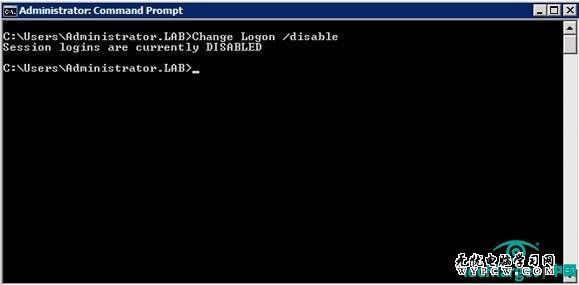
圖3. Change Logon命令可以啟用或禁用用戶登錄
如果需要將遠程桌面服務器置於維護狀態,那麼首先要確保注銷所有的用戶。這時Change Logon命令就派上用場了。你可以使用Change Logon命令控制是否允許用戶登錄到遠程桌面服務器。例如,在圖3中,可以看到如何使用Change Logon命令禁用開關或者是禁用用戶登錄。通過使用 /Enable開關可以重新啟用用戶登錄。
還需要知道其他一些很方便的開關。Drain開關禁用新用戶登錄,但是允許重新連接現有的會話。DrainUntilRestart命令和Drain開關類似,但是只有服務器重啟後,才會拒絕登錄。
TSDiscon
剛才,我講解了如何重置一個會話。有時你可能發現為中斷用戶的會話要獲取很多信息。可以通過TSDiscon命令完成該任務,只需要使用TSDiscon命令結合會話的ID或會話名就能中斷一個會話。例如,如果你想中斷會話1,那麼可以使用如下命令:TSDISCON 1
當然,還有很多其他的命令可以用來管理遠程桌面服務,但是在本文中提到的命令只是給你提供一個可以命令行下執行管理任務的思路。
- 上一頁:打開安全鍵盤 安全暢享免費Wifi
- 下一頁:雙路由器連接共享上網實現